マクドナルドでアルバイトを始めたばかりの方や、これから研修を受ける方にとって、最初の大きな壁になりやすいのがPOS(販売時点管理)システムの操作ではないでしょうか。
POSシステムはお客様の注文を正確かつスピーディーに打ち込むためのツールですが、初めて触るときは画面の構成やメニューの呼び方など、覚えることが多いですよね。
とはいえ、いくつかのポイントやコツを押さえて練習すれば、驚くほど早く使いこなせるようになるんですよ。
本記事では、マクドナルドのPOS操作を効率的に覚えるための具体的な方法をまとめました。
基本的な注文の打ち方から、セットメニューやカスタマイズ、キャンペーンメニューの入力方法など、実践的なコツをたっぷりとご紹介します。
これを参考にすれば、研修や実際のオペレーション中もスムーズに注文をさばけるようになりますので、ぜひ最後まで読んでみてくださいね。
お気に入りのバーガーを素早く正確に入力して、お客様をお待たせしないスキルを身につけていきましょう。
マクドナルドのPOS操作の基本を覚えよう

POS操作をスムーズにこなすためには、まずは「どのような画面構成になっているか」「どこをどう押せばいいのか」を把握しておくことが欠かせません。
この章では、マクドナルドのPOSシステムの基本的なしくみや、ハンバーガーやサイドメニューの一般的な入力手順について解説していきますよ。
POSシステムの画面構成と特徴
マクドナルドのPOSは、基本的にタッチパネル式の画面を採用している店舗が多いですね。
- トップ画面: 大まかなカテゴリ(ハンバーガー、セット、ドリンクなど)や、キャンペーン商品ボタンが並んでいます。
- カテゴリごとの画面: たとえばハンバーガーのカテゴリをタッチすると、その中にあるメニューが一覧表示されます。
- セットやサイズ変更の画面: コンボを組むときやドリンクサイズの変更をするときは、別画面に切り替わることが多いですよ。
特徴としては、季節の新メニューや期間限定商品は画面上の目立つ位置に配置されることが多く、操作の簡略化が図られているんです。
最初は見慣れない画面に戸惑うかもしれませんが、各ボタンの配置や色分けに慣れてくると、指が自然に動くようになりますよ。
基本的な注文の打ち方
では、もう少し具体的にどのような順序で注文を入力するのか見ていきましょう。
ハンバーガー類の注文操作
- ハンバーガーカテゴリをタッチ: トップ画面から「バーガー」や「サンドイッチ」などのカテゴリを選択します。
- 商品を選ぶ: レギュラーメニューのハンバーガーやチーズバーガーなどが表示されたら、該当する商品ボタンを押してください。
- 個数の入力: ボタンを押すたびに、注文数が1個ずつ増えるシステムになっている場合が多いです。まとめて指定するには一度に数を入力する機能がある店舗もあります。
ここで「ハンバーガー1つ、チーズバーガー1つ…」という感じで、商品と個数を打ち込んでいくのが基本的な流れですね。
サイドメニューの追加方法
ハンバーガーだけでなく、ポテトやナゲットなどのサイドメニューをつけることもよくありますよね。
- サイドメニューカテゴリをタッチ: 画面上で「サイドメニュー」「サイド・デザート」などのボタンを探して押します。
- ポテトのサイズやナゲットの個数を選ぶ: サイズを指定できる場合、またはナゲットの種類(ソースの有無など)を入力する画面が出てきます。
- 数量を入力: 同じ商品を複数個ほしい場合は、同じボタンを繰り返し押すか、数量入力を利用します。
この際、ソースの種類などを訊かれることがあるので、そのときはPOS画面に表示される選択肢から選びましょう。
セット注文の入力手順
マクドナルドで注文を受ける際、一番多いのが「セットでお願いします」というリクエストですよね。
セットメニューはやや複雑に感じるかもしれませんが、POSが用意しているセット入力画面をしっかり把握すれば大丈夫です。
- セットカテゴリを選ぶ: トップ画面やバーガーカテゴリから、セットメニューのボタンを押します。
- メイン商品(バーガー)を決める: たとえば「ビッグマックのバリューセット」なら、ビッグマックを選択。
- サイドとドリンクの選択: 画面指示に従ってポテトやナゲット、サラダなどのサイドを選び、次にドリンク(コーラ、オレンジジュースなど)を指定します。
- サイズ変更や追加料金: ラージサイズにしたい場合などは、画面上でサイズ変更ボタンが出るので、必要に応じて選択。
セット注文はお客様からのリクエストが多彩なので、よく練習して画面の流れを覚えておくとスムーズに対応できるようになります。
よく使う機能を素早く覚えるコツ

POSシステムには多くの機能がありますが、業務の中で特によく使う部分を重点的に覚えると効率がいいんです。
ここでは、キャンペーンメニューの打ち方やカスタマイズオーダーなど、頻出する機能を素早く覚えるコツをお伝えします。
メニューの配置を理解する
POS画面はメニューごとにカテゴリ分けされ、レイアウトされています。
- 左上~右下にかけて順番にメニューが並ぶ: 大まかな流れとして、よくオーダーされる商品(定番バーガー、ポテト、ドリンクなど)は画面の上部か中央に配置されがち。
- 季節限定やキャンペーンは目立つ位置に: 新商品や期間限定商品は画面の上部や端など、わかりやすい場所に配置されていることが多いです。
配置を覚える際は、実際に画面を操作できる練習環境で「このボタンはここにある」というマップを頭に作るイメージを持つと覚えやすいですよ。
キャンペーンメニューの登録方法
マクドナルドでは、季節ごとにキャンペーンや期間限定商品が登場します。
たとえば期間限定のバーガーやサイドメニューがPOS画面の特別なボタンに登録される場合も。
- キャンペーンコーナーを探す: トップ画面に「キャンペーン」や「期間限定」といったボタンが設けられていることが多いです。
- 独自のメニュー名を覚える: キャンペーンメニューにはユニークな名前がつくことも多いので、名称や略称を覚えておくと入力がスムーズになります。
キャンペーンが終わるとボタンが消えて別のキャンペーンに切り替わる場合もあるので、定期的に画面をチェックすると良いですね。
カスタマイズオーダーの入力
「ピクルス抜き」「ソース多め」「ケチャップ追加」など、お客様によってさまざまなカスタマイズを求められることがあります。
POS画面には、そうしたオプションを追加・削除するためのカスタマイズボタンが用意されています。
- カスタマイズ用ボタンを押す: バーガーを選んだ後に「カスタム」「ノー○○」「エクストラ○○」などのボタンをタッチ。
- 複数の変更点があるときは一つずつ入力: たとえば「オニオン抜きでケチャップ多め」など、項目ごとにボタンを押します。
- 料金に注意: 追加素材によっては追加料金が発生するケースも。POS上で自動的に反映されることが多いですが、覚えておくと案内しやすいです。
カスタマイズ対応のスピードが上がると、お客様の満足度も高まるので、しっかり練習しておきましょう。
注文パターン別の操作手順

マクドナルドでは「単品だけ買う」というお客様もいれば、「セットメニューをカスタマイズしたい」「家族で複数注文する」といったシーンも多いです。
それぞれのパターンごとにどう打ち込めばミスが減らせるのか、詳しく見ていきましょう。
単品注文の打ち方
単品だけの注文は比較的シンプルですが、意外と気をつけたい点もあるんです。
- カテゴリを直接選ぶ: バーガー類、サイド類、ドリンク類など、必要なカテゴリへ移動して該当商品をタッチ。
- 個数の確認: 「ハンバーガー2つ、チーズバーガー1つ」など、繰り返しボタンを押して合計数を間違えないようにしましょう。
- 合計画面でのチェック: まとめて注文された場合、合計画面でアイテム一覧を確認し、お客様に復唱するとミスが減らせます。
レジでのコミュニケーション中に聞き逃しがないよう、最終確認は必須ですね。
セットメニューのカスタマイズ
セットメニューは、メイン+サイド+ドリンクを選ぶ流れですが、ここにカスタマイズが入るとやや複雑になります。
- まずは通常のセットを組む: バリューセットなど基本構成を打ち込んだ後、カスタマイズボタンで追加や変更を行います。
- サイド変更: フライポテトの代わりにサラダを選択するなどのリクエストがある場合は、専用の切り替えボタンが用意されていることが多いですよ。
- ドリンクサイズの変更: MサイズからLサイズへ変更、氷なしにするなども、画面の案内に沿って入力します。
セットを扱う回数が一番多いので、操作に慣れるまではしっかり反復練習しておくと安心です。
複数注文の効率的な入力
家族連れやグループのお客様の場合、一度に複数の注文をまとめて受けるケースも多々あります。
- 最初に全体の流れを把握: どのくらいの数が来るのか、ざっくりイメージしておくといいですよ。
- 1人分ずつ打ち込む: 「では、お一人目から…」「次のお客様は…」というふうに分割して入力すると、ミスが減ります。
- セットと単品を混在させる: 例えば「ビッグマックセット+フィレオフィッシュ単品+ポテト単品」など混ざり合うときは、カテゴリの切り替えをスムーズに行いましょう。
まとめて大量に打ち込むのは焦りがちですが、落ち着いて確認しながら進めると注文漏れや重複を防ぎやすいですよ。
覚えやすい略語と用語

マクドナルドのPOS操作を覚えるうえで、独特の略語や業界用語を理解しておくと格段にスピードアップします。
ここでは、頻出する略語やメニュー名の省略形をいくつか紹介していきますね。
頻出する略語の意味
- POS: 「販売時点管理システム(Point Of Sale system)」の略。レジシステムのことです。
- QSC: 「Quality、Service、Cleanliness」の頭文字で、マクドナルドで重視される基本理念の一つ。
- FRS: 「Front Register System」の略で、POSのシステムや画面を指す場合があります。
これらは研修やマネージャーとの会話で普通に使われることが多いので、最初に覚えておくとスムーズですよ。
メニュー名の省略形
- ハンバーガー: 「HB」と略すケースもあります。
- チーズバーガー: 「CB」で呼ばれることがありますね。
- フィレオフィッシュ: 「フィレオ」または「フィッシュ」と略される場合も。
- チキンフィレオ: 「チキフィレ」と呼ばれることもあります。
- マックフライポテト: 「ポテト」や「マックポテト」と略されることが多いです。
店舗によって若干の呼び方の違いもあるかもしれませんが、現場で耳にする略称をメモしておくと覚えやすいですよ。
覚え方のテクニック
- 五十音順やアルファベット順で整理: 「HB、CB、フィレオ、チキフィレ…」などを自分なりの順序で覚えると混乱が少なくなります。
- 実際のPOS画面と対比: POS画面の配置と略語を照らし合わせて暗記すると、感覚的にスッと頭に入ります。
- 先輩スタッフに聞く: 現場の先輩が使う略称は店舗独自のものもあるので、積極的に質問してメモするのがおすすめです。
効率的な練習方法
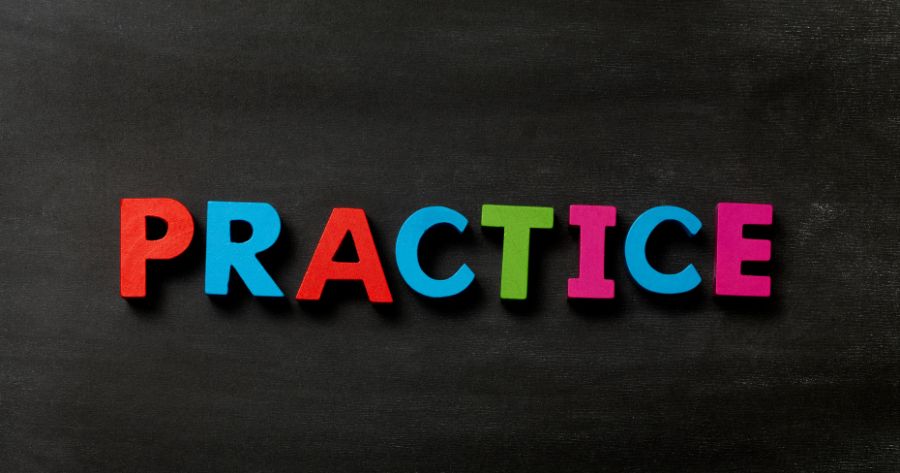
ここまで操作の基本や略語などを確認してきましたが、最終的には「どれだけ現場で素早く正確に入力できるか」が鍵。
この章では、スキルを効率よく身につけるための具体的な練習方法をお伝えします。
基本パターンの反復練習
まずは、もっともよく出るパターンを繰り返し練習するのが近道。
- ハンバーガー単品+ドリンク単品
- バリューセット(メイン、サイド、ドリンク)
- ハッピーセット(おもちゃ選択あり)
など、実際に店舗で数多く求められるオーダーを重点的に何度も打ち込んでみましょう。
紙に想定オーダーを書いて、それを順番通りにPOSに打ち込む練習をすると実践的ですよ。
よくある注文の組み合わせ
お客様からリクエストの多い組み合わせをピックアップしておくと、現場ですぐ対応できるようになります。
- 「ポテトMをLに変更」「ドリンクをホットコーヒーに」
- 「セット+フィレオフィッシュ単品+ナゲット追加」
- 「チーズバーガー2つ、ポテトM2つ、コーラM2つ」
こういったパターンを練習しておけば、実際の接客で慌てにくくなりますよ。
画面配置の暗記術
POS操作を最速で覚える秘訣の一つは、画面のレイアウトを脳内で再現できるようになることなんです。
- カテゴリごとの階層を頭に入れる: どのボタンを押せば次の画面に行くか、イメージをしっかり定着させる。
- 重要アイテムの位置を覚える: セットボタンやキャンペーンボタン、カスタマイズボタンなど、よく使うボタンだけでも先に暗記すると効率的。
- スマホでメモを作る: 実際のPOS画面を撮影するのはNGな場合が多いので、テキストや図でメモを作り、空き時間に見返すのも有効です。
研修中や閉店後の時間帯など、触れるチャンスがあるときに集中的に画面をイメージしながら練習するのがポイント。
マクドナルドのPOSシステムは、一見ボタン数が多く複雑に見えるかもしれません。
しかし、実際にはよく使う操作やメニューは限られており、配置もスタッフが覚えやすいように工夫されているんです。
操作に慣れてくると、一連の流れが自然と体に染みついて、指が勝手に動くようになってきます。
大切なのは焦らずに、最初は基礎的な注文パターンを確実に身につけること。
その後、キャンペーンメニューやカスタマイズオーダーなど、細かい部分を徐々に上乗せしていくと失敗や混乱を減らせますよ。
職場の先輩やマネージャーにわからないことを質問しながら、自信がつくまで何度も練習してみてくださいね。
現場でスムーズにPOSを使いこなせるようになれば、お客様の待ち時間も短縮でき、店舗全体のオペレーションも円滑に進むはず。
ぜひ今回ご紹介したポイントを活用して、マクドナルドのPOS操作を早くマスターしていきましょう。

